Top 3 τρόποι για την επαναφορά του εργοστασίου στο iPhone χωρίς iCloud Password / Apple ID
Η μορφοποίηση ενός gadget πρέπει να γίνει μεακρίβεια και ακρίβεια. Υπάρχουν μερικές καταστάσεις στις οποίες μπορεί να είναι απαραίτητη η πραγματοποίηση επαναφοράς εργοστασίου στο iPhone χωρίς κωδικό πρόσβασης iCloud. Για παράδειγμα, δεν γνωρίζετε τον κωδικό σας iCloud και πρέπει να διαγράψετε όλα τα δεδομένα στο τηλέφωνό σας. Μια ακόμα πιο κρίσιμη κατάσταση είναι όταν απλά δεν μπορείτε να χρησιμοποιήσετε το iPhone σας.
Τώρα, υπάρχουν πολλοί τρόποι για να διαγράψετε όλα τα δεδομέναστο iPhone σας. Αλλά πολλοί από αυτούς έρχονται με διαφορετικά όρια, για παράδειγμα, γνωρίζοντας τον κωδικό σας iCloud. Συγκεντρώσαμε τους καλύτερους τρόπους για να επαναφέρουμε το εργοστάσιο χωρίς iPhone ID της Apple.
- Μέθοδος 1. Καλύτερος τρόπος για να επαναφέρετε το εργοστάσιο iPhone χωρίς κωδικό iCloud χρησιμοποιώντας το εργαλείο iPhone Unlocker
- Μέθοδος 2. Εργοστασιακή επαναφορά iPhone χωρίς iCloud Password χρησιμοποιώντας το iTunes
- Μέθοδος 3. Διαγραφή όλων των ρυθμίσεων στο iPhone (Passcodes πρέπει να χρειάζεστε)
Μέθοδος 1. Καλύτερος τρόπος για να επαναφέρετε το εργοστάσιο iPhone χωρίς κωδικό iCloud χρησιμοποιώντας το εργαλείο iPhone Unlocker
Ποιος θέλει να περάσει από μια περίπλοκη μέθοδοτη διαγραφή όλων των δεδομένων στη συσκευή τους; Όλοι αναζητούμε την επόμενη απλή και εύχρηστη εφαρμογή. Λοιπόν, αν θέλετε κάτι εύκολο και απλό, τότε το https://www.tenorshare.com/products/4ukey-unlocker.html είναι το καλύτερο λογισμικό που μπορείτε να χρησιμοποιήσετε. Σχεδιασμένο να είναι ένα εξαιρετικά απλό εργαλείο που σας βοηθά παρακάμψτε τον κωδικό πρόσβασης iPhone και επαναφέρετε το τηλέφωνό σας χωρίς κωδικό πρόσβασης, είτε iPhone είτε iCloud. Πώς να το κάνετε; Ακολουθήστε αυτές τις απλές οδηγίες.
Βήμα 1 Το πρώτο πράγμα που πρέπει να κάνετε είναι να κατεβάσετε καιεγκαταστήστε την εφαρμογή από την επίσημη ιστοσελίδα. Μην εγκαταστήσετε την εφαρμογή από ιστότοπους τρίτων κατασκευαστών. Μόλις κατεβάσετε και εγκαταστήσετε την εφαρμογή στον υπολογιστή σας, συνδέστε το iPhone σας χρησιμοποιώντας ένα καλώδιο USB. Το λογισμικό θα ανιχνεύσει αυτόματα το iPhone σας.

Βήμα 2 Το λογισμικό θα σας ζητήσει στη συνέχεια να κάνετε λήψη τουπιο πρόσφατο πακέτο υλικολογισμικού. Μπορείτε να επιλέξετε μια ασφαλή διαδρομή όπου θέλετε να εγκατασταθεί το πακέτο firmware του 4uKey. Μόλις επιλέξετε μια ασφαλή διαδρομή, απλά κάντε κλικ στο "Λήψη".
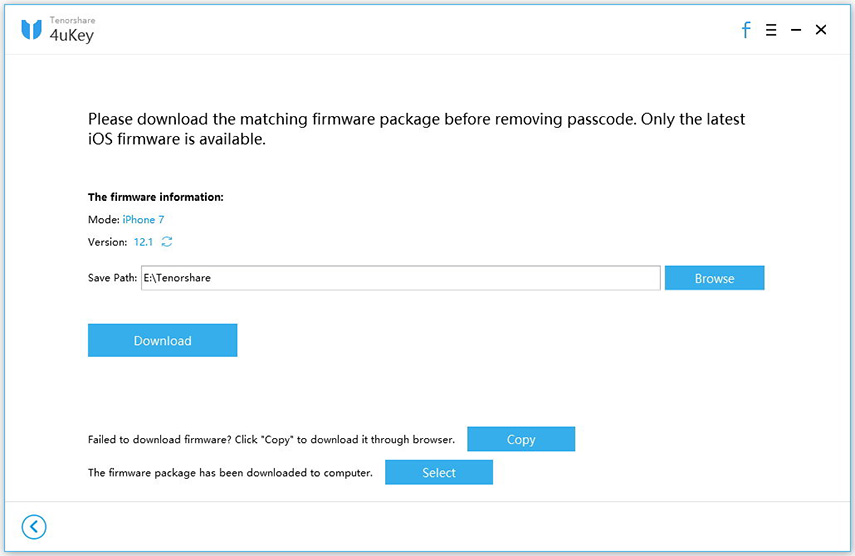
Βήμα 3 Μετά από λίγα λεπτά, το πακέτο υλικολογισμικού θα εγκατασταθεί στον υπολογιστή σας. Κάντε κλικ στο "Έναρξη Ξεκλείδωμα" για να καταργήσετε όλους τους κωδικούς πρόσβασης και να επαναφέρετε το iPhone σας χωρίς αντίγραφο ασφαλείας iCloud.

Βήμα 4 Η διαδικασία διαρκεί αρκετά λεπτά. Μόλις τελειώσει, το iPhone σας θα ενημερωθεί στην πιο πρόσφατη έκδοση του iOS. Τώρα μπορείτε να χρησιμοποιήσετε το φρέσκο και νέο iPhone σας και να ρυθμίσετε όλους τους κωδικούς πρόσβασης που θέλετε, είτε είναι κωδικός πρόσβασης, αναγνωριστικό προσώπου, αναγνωριστικό αφής ή οποιοσδήποτε άλλος κωδικός πρόσβασης.

Μέθοδος 2. Εργοστασιακή επαναφορά iPhone χωρίς iCloud Password χρησιμοποιώντας το iTunes
Η Apple έχει δώσει τη δυνατότητα στους χρήστες να επαναφέρουν τα περιεχόμενα τουςρυθμίσετε τις εργοστασιακές ρυθμίσεις χρησιμοποιώντας το iTunes. Είναι μια διαδικασία που έρχεται με μερικούς περιορισμούς. Συνιστάται να https://www.tenorshare.com/guide/backup-and-restore.html πριν πραγματοποιήσετε μια επαναφορά. Αυτό θα σας επιτρέψει να επαναφέρετε τα δεδομένα σας μόλις διαγραφεί το τηλέφωνο. Ακολουθούν τα βήματα που πρέπει να ακολουθήσετε για να κάνετε https://www.tenorshare.com/iphone-fix/how-to-factory-reset-iphone-without-apple-id.html.
- 1. Ανοίξτε το iTunes στον υπολογιστή σας. Τώρα συνδέστε το iPhone με τον υπολογιστή σας χρησιμοποιώντας ένα καλώδιο που συνοδεύει τη συσκευή.
- 2. Εάν ένα μήνυμα σας ζητά να "Trust this computer", ακολουθήστε τα βήματα της οθόνης.
- 3. Επιλέξτε το iPhone που θέλετε να επαναφέρετε μόλις εμφανιστεί στο iTunes. Μεταβείτε στον πίνακα Σύνοψη και κάντε κλικ στο "Επαναφορά".
- 4. Πρέπει να πατήσετε ξανά "Επαναφορά" για να επιβεβαιώσετε τη δράση. Μόλις το κάνετε κλικ, το iTunes θα διαγράψει τη συσκευή σας και θα ενημερωθεί στο πιο πρόσφατο iOS. Μόλις η συσκευή αποκατασταθεί στις εργοστασιακές ρυθμίσεις, θα επανεκκινηθεί και μπορείτε να την ορίσετε ως νέο τηλέφωνο.
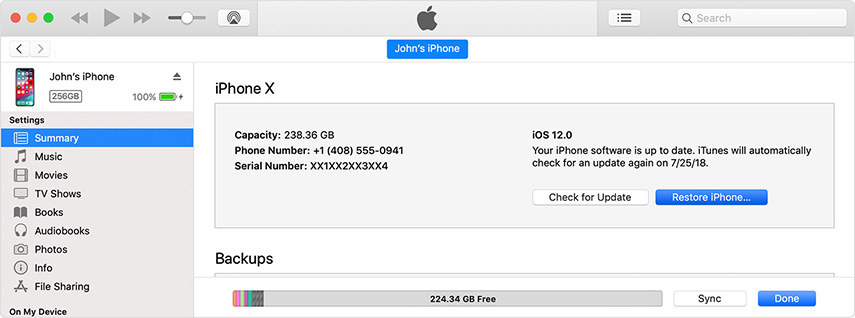
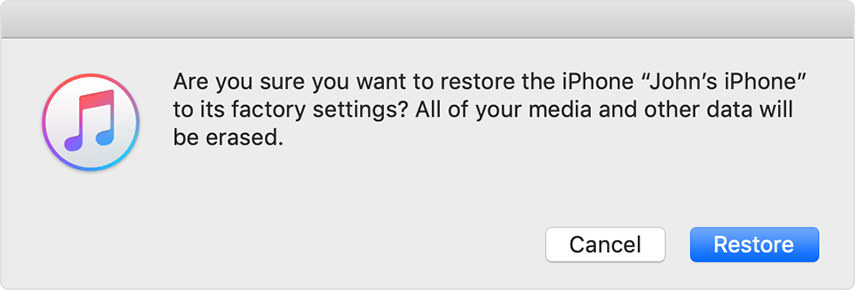
Μέθοδος 3. Διαγραφή όλων των ρυθμίσεων στο iPhone (Passcodes πρέπει να χρειάζεστε)
Η διαγραφή όλων των ρυθμίσεων στο τηλέφωνό σας μπορεί να σας βοηθήσειεπιστρέφετε σε μια καθαρή συσκευή που μπορείτε να ξεκινήσετε πάλι με. Είναι συνήθως η μέθοδος που χρησιμοποιούν οι άνθρωποι πριν να πουλήσουν το iPhone τους και να αγοράσουν ένα νέο. Εδώ μπορείτε να το κάνετε.
- 1. Στην Αρχική οθόνη, εντοπίστε την εφαρμογή Ρυθμίσεις και ξεκινήστε την.
- 2. Μεταβείτε στο Γενικά και, στη συνέχεια, μεταβείτε στο κάτω μέρος. Πατήστε στο "Επαναφορά".
- 3. Πατήστε "Διαγραφή όλων των περιεχομένων και των ρυθμίσεων".
- 4. Πατήστε το κουμπί Erase iPhone και, στη συνέχεια, πιέστε ξανά το κουμπί "Erase iPhone" για να επιβεβαιώσετε τη δράση. Καταχωρίστε τον κωδικό πρόσβασής σας και τον κωδικό πρόσβασης της Apple ID για να απενεργοποιήσετε την επιλογή "Ενεργοποίηση κλειδώματος".
- 5. Μόλις ολοκληρωθεί η διαδικασία, μπορείτε να ρυθμίσετε τη συσκευή σας ως νέα ή να επαναφέρετε από ένα αντίγραφο ασφαλείας.

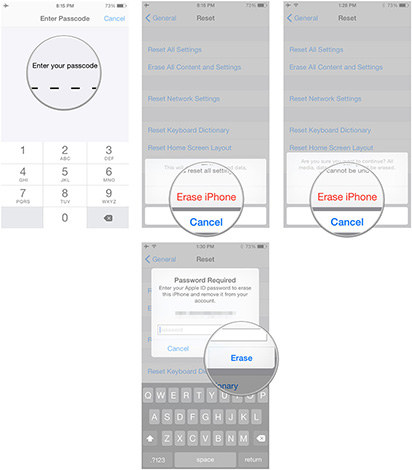
συμπέρασμα
Μιλήσαμε προηγουμένως για το πόσο σημαντικά είναι τα αντίγραφα ασφαλείας. Πριν διαγράψετε το τηλέφωνό σας, είναι σημαντικό να δημιουργήσετε ένα αντίγραφο ασφαλείας. Μια εφαρμογή που μπορείτε να χρησιμοποιήσετε είναι https://www.tenorshare.com/products/icarefone.html. Πρόκειται για ένα λογισμικό από την Tenorshare, την ίδια εταιρεία που σας έδωσε 4uKey.
Το λογισμικό σας βοηθά να μεταφέρετε μουσική, φωτογραφίες,βίντεο, επαφές και όλα τα άλλα δεδομένα χωρίς κανένα περιορισμό. Δεν υπάρχει περιορισμός του κωδικού πρόσβασης της Apple ID. Χρησιμοποιήστε το λογισμικό για να https://www.tenorshare.com/iphone-backup/how-to-backup-iphone-xs.html. Μπορείτε να προσθέσετε δεδομένα μεμονωμένα ή σε παρτίδα και στη συνέχεια να επαναφέρετε επιλεκτικά. Μια άλλη εύχρηστη λειτουργία είναι το λογισμικό που σας επιτρέπει να κάνετε προεπισκόπηση των δεδομένων πριν από την αποκατάσταση. Κατά τη διάρκεια της μεταφοράς δεδομένων, το iCareFone θα https://www.tenorshare.com/ios-file-transfer/how-to-delete-duplicate-contacts-on-iphone.html αυτόματα, εξασφαλίζοντας ότι έχετε έτοιμο και καθαρό και οργανωμένο backup.








![[4 τρόποι] Πώς να Factory Reset iPad χωρίς iCloud κωδικό πρόσβασης](/images/ipad/4-ways-how-to-factory-reset-ipad-without-icloud-password.jpg)
